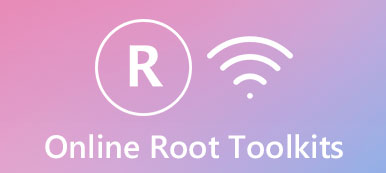Android стал самой популярной мобильной операционной системой в мире, отчасти потому, что он открыт и гибок. Но если у вас есть только пользовательские разрешения, вы не сможете пользоваться всеми возможностями Android.

Во-первых, вы потеряете гарантию после рутирования Android планшета / телефона. Это означает, что вы не можете пользоваться бесплатной технологической поддержкой вашего производителя. С другой стороны, ваш телефон подвергается большему риску безопасности.
Каждое приложение, которое предоставляет привилегию root, может собирать всю информацию и данные на вашем устройстве. Что еще более важно, вы должны выполнять процесс рутирования Android очень осторожно. Любая неправильная операция может привести к серьезным последствиям, таким как уничтожение данных на устройстве, поломка телефона или планшета и многое другое.
Поэтому мы собираемся сосредоточиться на всем, что вы должны знать о том, как получить root права на телефон или планшет на Android. Потратив несколько минут на прочтение поста, вы можете узнать, зачем рутировать Android телефон, и несколькими способами как.
- Часть 1: Почему рут Android телефон / планшет
- Часть 2: что нужно сделать перед рутом Android телефона / планшета
- Часть 3: Как получить root права на Android на ПК / Mac
- Часть 4: Как получить root на Android без компьютера
Часть 1: Зачем рутировать Android телефон / планшет
Прежде всего, root - это процесс получения прав root. Есть много причин, по которым люди хотят получить root права на свои телефоны или планшеты Android. Наиболее распространенные причины включают в себя:
1. Установите больше новых приложений. Чтобы получить приложение, вам нужен магазин приложений, например Play Store. Если вы хотите установить некоторые приложения, которые вы не можете найти в Play Store, они могут быть заблокированы вашим производителем или оператором. После того, как вы рутировали телефон Android, вы можете установить любое приложение, которое захотите. Например, до того, как вы рутируете свой телефон, вы можете загрузить только ограниченное Приложения для хакеров Wi-Fi (без рута). После того как вы рутируете свой телефон Android, вы можете без ограничений загружать любое хакерское приложение Wi-Fi.
2. Освободить место, повысить производительность и срок службы батареи. Когда вы получаете новый телефон Android и включаете его, некоторые приложения уже находятся на вашем устройстве. Хуже того, эти предустановленные приложения не являются съемными, даже если вы их вообще не используете. Они съедают вашу внутреннюю память и замедляют работу телефона. После рутирования вы можете избавиться от них так же просто, как удалить сторонние приложения. Более того, корневые разрешения позволяют вам блокировать приложения и предотвращать их запуск в фоновом режиме. Это может повысить производительность и срок службы батареи.
3. Блокировка рекламы в любом приложении. Сегодня раздражающая реклама стала большой проблемой на мобильных устройствах. А открытая система Android дает рекламодателям больше возможностей. С рутированным телефоном Android вы можете использовать технологию рекламного блока так же просто, как на компьютере.
4. Настройте домашний экран, макет, значки и т. Д. Если вы хотите изменить дизайн своего телефона Android, рутирование является практически единственным способом. После этого вы можете получить тему и изменить любые настройки по своему желанию.
5. Взломать мобильные игры. Вот почему многие игроки хотят рутировать Android телефон / планшет. Вы можете открывать, редактировать и изменять файлы игры на рутированном Android.
Часть 2: Что делать перед рутированием Android телефона / планшета
Как упоминалось выше, снятие ограничений root-доступа - опасный процесс, поэтому вам лучше подготовиться перед рутированием Android, например, сделать резервную копию вашего устройства. С этого момента мы рекомендуем Apeaksoft Android извлечение данных чтобы помочь вам рутировать устройство Android. Его основные функции включают в себя:
1. Легко использовать. Он имеет возможность извлекать данные с устройств Android и сохранять резервную копию на ваш компьютер в течение нескольких минут.
2. Без потерь обратно. Все данные Android будут сохранены на компьютере в исходном состоянии и качестве.
3. Не прерывать существующие данные. При создании резервной копии для устройства Android существующие данные на Android не будут повреждены или прерваны.
4. Исправить телефон Android во время резервного копирования. Он доступен для различных ситуаций, таких как сбой или зависание системы, черный экран и многое другое.
5. Более высокая совместимость. Еще одним преимуществом является то, что Android Data Extraction работает на всех планшетах и смартфонах Android от Samsung, HTC, LG, Sony, MOTO, Google и других крупных производителей.
6. Поддержка широкого спектра типов данных, включая контакты, сообщения, вложения сообщений, видео, журналы вызовов, фотографии, музыку и многое другое.
В общем, это лучший вариант для резервного копирования вашего устройства перед рутованием вашего телефона / планшета Android.
Как сделать резервную копию Android перед рутом
Шаг 1: Подключите свой Android к лучшему инструменту резервного копирования
У Android Data Extraction есть две версии: одна для Windows 10 / 8 / 8.1 / 7 / XP, а другая для Mac OS. Получить правильную версию на вашем компьютере в соответствии с вашей операционной системой. Подключите устройство Android к компьютеру с помощью USB-кабеля, поставляемого с устройством. Запустите лучший инструмент резервного копирования Android; он обнаружит ваш телефон автоматически. Нажмите кнопку «Пуск» в главном интерфейсе, чтобы открыть следующее окно.

Шаг 2: Предварительный просмотр данных Android перед резервным копированием
Выберите название устройства и модель устройства из выпадающего меню в окне подтверждения. Затем нажмите кнопку «Подтвердить», чтобы перейти к следующему окну. Далее средство резервного копирования покажет вам, как перевести телефон в режим загрузки на основе обнаруженной информации. После этого нажмите кнопку «Пуск» для загрузки необходимой прошивки. Когда это будет сделано, вы попадете в окно предварительного просмотра.

Шаг 3: Создайте резервную копию данных перед рутированием Android
На левой навигационной панели вам представлены типы данных, такие как Контакты, Сообщения, Журналы вызовов, Галерея, Видео, Аудио, Документы и т. Д. Выберите один тип данных, например Контакты, все имена контактов и номера телефонов на вашем телефоне будут отображаться. на правой панели. Выберите все контакты, которые вы хотите сохранить, установив флажки. Затем перейдите к другим типам данных и сделайте то же самое. Наконец, нажмите кнопку «Восстановить», выберите правильное место назначения, чтобы сохранить данные, и начните резервное копирование перед root Android.

Примечание: согласно нашему тестированию, Android Data Extraction может резервное копирование всего телефона Android в течение нескольких секунд.
Часть 3: Как получить root на Android на ПК / Mac
В этой части мы хотим показать вам, как получить root права на Android на компьютере, например, на ПК с Windows и на компьютере Mac.
Как получить root на Android на Mac
Нелегко рутировать Android на Mac. Cydia Impactor - это простой инструмент для получения root-доступа на океанских устройствах Android от Samsung, HTC, Moto, Huawei и др.
Шаг 1: Подключите свой телефон или планшет Android к сети, создайте новую папку на рабочем столе, загрузите Cydia Impactor и извлеките пакет файлов в новую папку.
Шаг 2: Разблокируйте телефон, перейдите в Настройки-> Параметры разработчика и включите режим отладки по USB. Подключите устройство Android к Mac с помощью USB-кабеля и запустите инструмент рутирования Android для Mac.
Шаг 3: Выберите # drop SuperSU su в / system / xbin / su из выпадающего списка и нажмите кнопку «Пуск», чтобы начать рутинг Android на Mac.
Шаг 4После завершения перезагрузите телефон, загрузите и установите SuperSU, чтобы получить доступ к root на вашем Android.
Корень Android на Mac имеет низкую вероятность успеха, поэтому вы должны подумать дважды. Если система Android получает ошибку после ошибки рута, просто попробуйте Режим восстановления системы Android перетащить свой телефон Android в нормальное состояние.

Как получить root на Android на ПК с Windows
Есть много вариантов рутировать Android с компьютером. CF Auto Root - один из самых успешных методов.
Шаг 1: Включите телефон Android, перейдите в «Настройки» -> «О телефоне» и запишите номер сборки. Затем загрузите пакет на свой компьютер с веб-сайта CF Auto Root в соответствии с номером сборки.
Шаг 2: Загрузка телефона в режим загрузки. Обычная комбинация кнопок - громкость вниз + кнопки питания. Это может отличаться на вашем устройстве; Вы можете найти его на сайте производителя. Затем подключите его к компьютеру с помощью USB-кабеля.
Шаг 3: Запустите Odin, проверьте автоматическую перезагрузку и F Reset Time. Нажмите на кнопку PDA, перейдите к загруженному файлу CF Auto Root и откройте его. Нажмите кнопку Пуск, чтобы запустить процесс рутирования Android.

Часть 4: Как получить root на Android без компьютера
Для мобильных устройств лучший вариант - рутировать Android без компьютера. Здесь вы можете получить три лучших. Во-первых, откройте свое Android-устройство, перейдите в Настройки-> Безопасность и включите Неизвестные источники. Это позволяет получить на свой телефон APK-файлы с рутированием Android.
Как получить root права на последние Android-устройства с помощью Kingo Root
Kingo Root доступен для большинства устройств Android под управлением Android 4.4 и выше.

Шаг 1: Подключите телефон или планшет к хорошей сети Wi-Fi. Запустите мобильный браузер, перейдите на веб-сайт Kingo Root и получите файл APK на свой телефон.
Шаг 2: Запустите файл APK, вы можете найти его в папке «Скачать». После установки APK перейдите на домашний экран и откройте приложение Kingo Root.
Шаг 3Затем нажмите кнопку «Root», чтобы начать рутинг Android без компьютера. Через несколько минут, когда ваш телефон перезагрузится, загрузите и установите Root Checker, чтобы увидеть статус root вашего телефона.
После рутирования вы не можете удалить приложение Kingo Root со своего устройства. Это самый большой недостаток. Если на вашем телефоне произошел сбой этого инструментария рутинга Android, вы можете попробовать другие варианты.
Как получить root на старых устройствах Android с помощью Universal Androot
Universal Androot - еще один популярный способ получения root прав на Android без APK. По словам разработчика, он работает от Android 1.5 до Android 7.0. Это означает, что этот корневой инструментарий Android поддерживает более широкий спектр устройств Android.

Шаг 1Кроме того, подключите свой телефон или планшет на Android к сети, перейдите на официальный сайт Universal Androot и загрузите его бесплатно.
Шаг 2: Запустите файл APK, нажмите на кнопку «Установить» при появлении запроса. Это установит приложение на ваше устройство.
Шаг 3Откройте приложение из панели задач, коснитесь и выберите Superuser или другой метод. Если вы готовы, нажмите на кнопку Root, чтобы запустить процесс.
После завершения рутирования Android без ПК APK Universal Androot автоматически установит некоторые необходимые приложения для рутированного Android. Теперь вы можете пользоваться привилегиями суперпользователя на своем устройстве.
Как настроить Android с помощью Towelroot
Еще один инструментарий для рутинга Android, который стоит попробовать - это Towelroot. Это давний инструмент, доступный для Android 4.4 и выше. Согласно нашему исследованию, Towelroot хорошо работает на большинстве устройств от основных производителей смартфонов.

Шаг 1: Включите Wi-Fi на своем телефоне и введите учетные данные сети Wi-Fi. Затем перейдите на веб-сайт Towelroot и получите файл APK. Этот инструмент с открытым исходным кодом и доступен для бесплатной загрузки.
Шаг 2Затем откройте файл APK и следуйте инструкциям на экране, чтобы установить его на свое устройство.
Шаг 3: Запустите приложение Towelroot из вашего App Drawer, нажмите на кнопку make it ra1n, чтобы немедленно нарушить ограничение доступа root.
Разработчики часто выпускают обновления для Towelroot, поэтому вам лучше проверить официальный сайт, чтобы узнать, совместимо ли ваше устройство. Если вы используете какое-то антивирусное приложение на своем телефоне, вам необходимо отключить его. В противном случае он может рассматривать набор инструментов для рутирования Android как вирус.
Заключение
Учитывая, что сотни миллионов людей используют устройства Android по всему миру. Имеет смысл, что люди не могут покинуть свое мобильное устройство, поскольку оно практически все делает: от отправки сообщений до поддержания контактов с людьми в социальных сетях, от записи важных заметок до отслеживания состояния здоровья. Но если вы хотите полностью контролировать свой телефон Android, вам может потребоваться получить root права на Android.
В этом уроке мы говорили о том, как получить root на Android с компьютером или без него. Конечно, у людей есть разные причины, чтобы нарушить ограничение корневого доступа, но мы предложили вам сделать резервную копию вашего устройства с помощью Apeaksoft. Android извлечение данных, Это лучший способ избежать потери данных при рутировании планшета Android или смартфона.
Затем мы поделились пятью подходами к корневым устройствам Android на Mac, Windows или без компьютера. Вы можете выбрать наиболее подходящий метод для получения привилегии root-доступа. Мы надеемся, что наши пошаговые руководства и предложения будут полезны для вас. Если у вас есть еще вопросы, связанные с root Android, оставьте сообщение под этим постом, мы ответим на него как можно скорее.